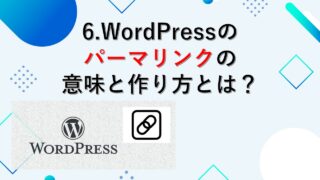完全初心者向け、アフィリエイトのWEB教科書
AFFI Starting New Business(ASNB)を無料プレゼント!

こんにちは。shigeです(。˃ ᵕ ˂ )ノ
今回の講義では、
WordPressにおける
となります。
基本的なWordPressの機能で
文字の装飾や見出しなどを
取り上げますよ😊
※画像はクリックすると拡大します

文字を入力したい場所(赤枠)に、
先に「/(スラッシュ)」
を入力!
してくださいね。

そして、
「/(スラッシュ)」を入力した後に、
「クラシック版の段落」か、
「クラシック」を選んで
くださいね。
※
その理由は、
クラシック版のエディターを
利用するため
なのです!*( ᵕ̤ᴗᵕ̤ )*

上画像が
「クラシック版のエディター」
ですよ。
「クラシック版のエディター」は
「Advanced Editor Tools」
を導入して、
利用するボタンを選択したこと
を覚えてますか?
順番通りに
「Affi Starting New Business」を
していれば、
導入&設定済みですよ😊
下にあるリンクで
「Advanced Editor Tools」を
取り上げています(*゚▽゚)ノ
導入や設定がまだな方は
確認してくださいね!

記事を作成するために、
早速一緒にやってみましょう。
分かりやすく解説している
講義動画を視聴して
学んでいきましょうね⸜(*ˊᵕˋ*)⸝
1. WordPressのエディターでよく使う機能!
【前編】に関する講義動画
WordPressのエディターは
慣れるまで使い勝手が
悪いかもしれません…(O_O;)
でも、
使い続けていると、
あなたが利用する傾向の高い
エディターの機能は覚えて
いける
ものなんですよー😊
あなたが
記事作成に慣れることで、
速く操作ができるようになります。
だから、
ドンドン触っていきましょう。
記事の作成において、
ショートカットを利用すると
より効率的に作業ができます。
以下のリンク先で取り上げて
ますよー😊

shige自身も
WordPressのエディターを
なんじゃこりゃ?(OдO`) il||li
と思っていた時期がありました…。
実際に触って記事を作る段階で
エディターに慣れていき
ましょうね😊
失敗をしても、
次に活かせば良いんですよ(ˊ˘ˋ* )♡
ご安心くださいね。
学んで、経験して得るものが
沢山ありますので、
進んでいきましょう٩(ˊᗜˋ*)